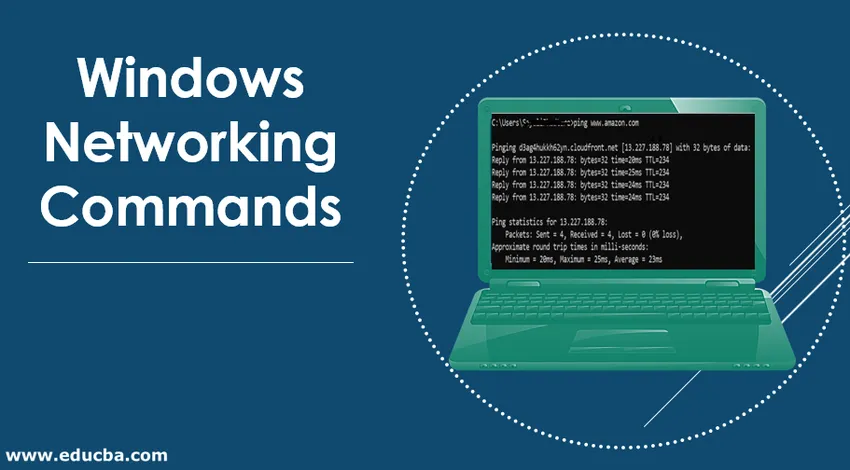
Johdanto Windows-verkkokomennoihin
Windows System tarjoaa runsaasti verkkokomentoja verkkoongelmien vianmääritykseen suorittamalla sen CMD: ssä (komentorivi tai komentokonsoli). Siirry hakuun tietokoneella-> etsi cmd.
Oletetaan, että jos olet uusi tietokoneesi ja olet jumissa järjestelmä- tai verkkoongelmasta. Voit pyytää muita ihmisiä auttamaan sinua etäyhteyden kautta. Se tapahtuu jakamalla järjestelmän IP-osoite, jolloin muut ihmiset voivat käsitellä tietokonettasi etäyhteyden avulla ja ratkaista ongelman.
On olemassa kaksi verkkoprotokollaa TCP ja UDP. TCP vaatii IP-osoitteen, koska se auttaa, jos jokin ongelma ilmenee. UDP ei vaadi IP-osoitetta. Niitä vaaditaan, kun ne on kytketty laitteisiin.
Windows-verkkokomentojen tyypit ja esimerkit
Tässä on joitain Windows-verkon komentoja, jotka selitetään alla esimerkkeinä:
1. Ping
Sitä käytetään verkossa olevien laitteiden havaitsemiseen ja verkkoon liittyvien ongelmien vianmääritykseen. Se auttaa näkemään yhteyden laitteen ja toisen verkon laitteen välillä. Jos saamme vastauksen laitteelta, laite toimii oikein. Voimme käyttää tätä komentoa IP-osoitteen ja isäntänimen kanssa. Olemme etsineet Amazon-verkkosivustoa. 0% tietojen menetystä lähettäessäsi pakettien lukumäärää. Menestystulos on läsnä n edestakaisen matkan ajan millisekunnissa.
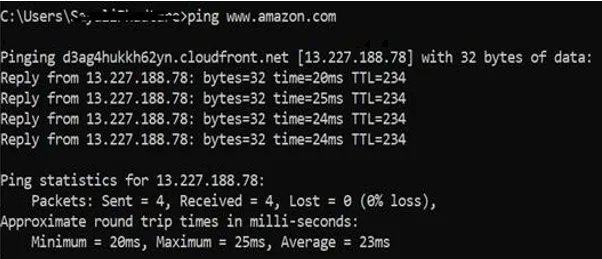
2. Ipconfig
Se löytää paikallisia verkkotietoja, kuten IP-osoitteen ja oletusyhdyskäytävän.
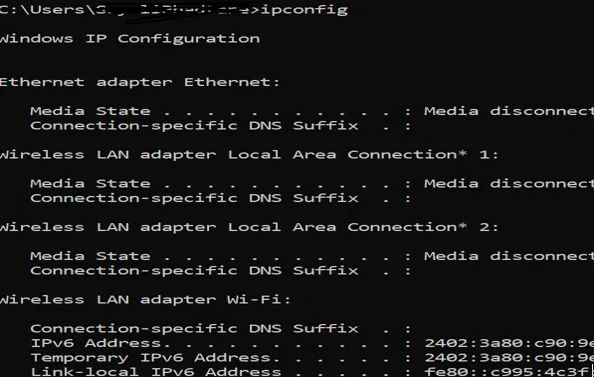
Voimme nähdä yllä olevat tiedot. Voit nähdä Media State kuin Media katkaistu, koska Bluetooth ei ole käytössä.
3. Ipconfig / release
Antaa nykyisen IP-osoitteen, mutta jos emme ole yhteydessä Wi-Fi-verkkoon ja media on irrotettu, tämä komento ei toimi.
4. Ipconfig /? - näyttää ohjevaihtoehdot
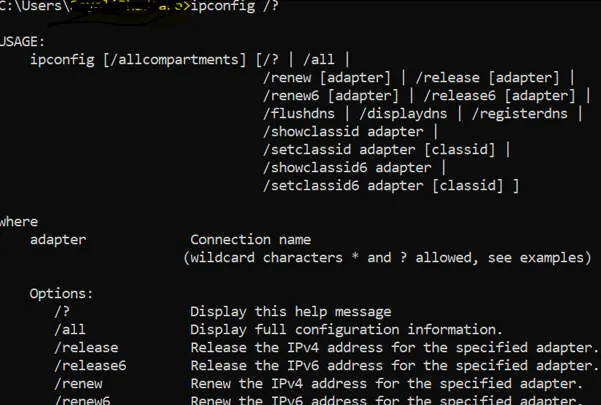
5. Isäntänimi
Se näyttää meille koneen isäntänimen.

6. getmac
Se antaa sinulle verkkorajapinnan MAC-osoitteen. Ihmiset voivat käyttää tätä hallitaksesi mitä laite voi muodostaa yhteyden verkkoon. Jokaisella laitteella on yksilöivä MAC-osoite ja se on valmistajan määrittämä. Tallenna laitelaitteistoon. Alla olevassa kuvassa voidaan havaita 3 erilaisille media-osoitteille on määritetty erilainen Mac-osoite.
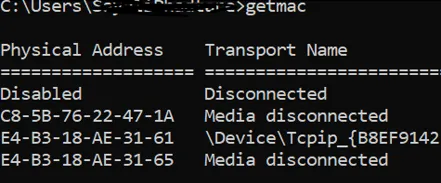
7. Jäljitys
kun kohtaamme verkkoongelman ja vianmääritykseen Traceroute lähettää paketin reitin palvelimelta palvelimelle toivona. Se näyttää viiveen käyttäjän ja hypyn välillä. Hypyn IP-osoite näytetään.
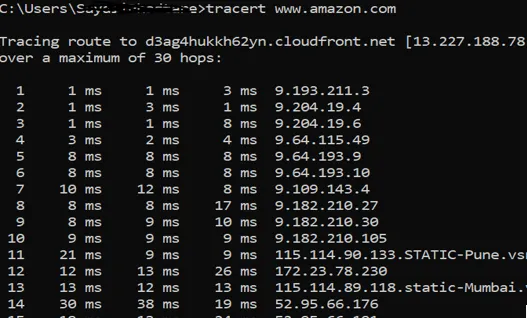
Voit nähdä, että siellä on kolme latenssilukemaa kohti hopia, koska tracert lähettää 3 pakettia per hop, mutta jos jokin latenssista katoaa, se ei näytä oikeaa latenssia. Paras tapa on saada keskimäärin 3 viivettä. Katso alla olevaa kuvaa. Voit nähdä, että hattuviivettä ei ole annettu, mikä on syy pyynnön aikakatkaisulle.
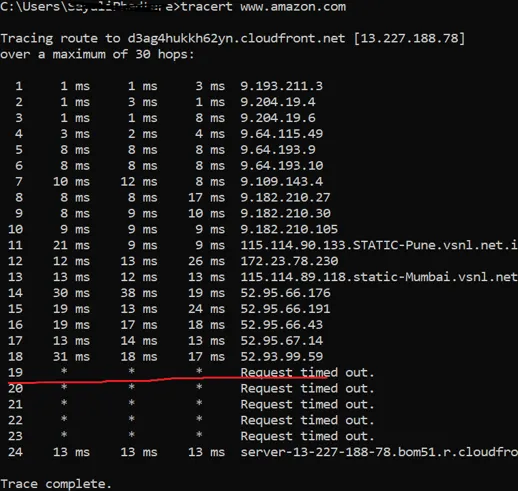
8. nslookup
Se tarkoittaa nimipalvelimen hakua. Kun haluamme tietää toimialueen IP-osoitteen, voimme käyttää tätä komentoa. Tosiasia on, että jos ajamme tätä komentoa yhä uudelleen, saamme erilaisia IP-osoitteita verkkosivustolle, kuten google, yahoo, Flipkart, koska nämä verkkotunnukset ovat levinneet eri koneisiin. Alla olevasta kuvasta voi nähdä, että saman verkkotunnuksen IP-osoite on erilainen.
ensimmäinen IP-osoite on: 13.227.188.78
toinen IP-osoite on: 184.31.213.84
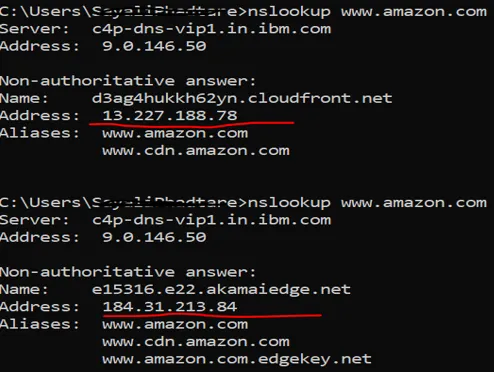
voimme selvittää verkkotunnuksen nimen IP-osoitteen avulla kirjoittamalla IP-osoitteen selaimeen ja katsomaan mihin se johtaa. Menestyssuhde tähän ei ole 100%, koska kaikki IP-osoitteet eivät näytä verkkotunnuksen nimeä eivätkä ne välttämättä ole tavoitettavissa.
9. netstat
Sitä käytetään verkon statiikkaan, diagnostiikkaan ja analyysiin. Jos hallitsemme suurta korkeakoulukampusverkostoa, tämä työkalu on hyödyllinen, koska se tarjoaa verkon edistyneemmän osan.
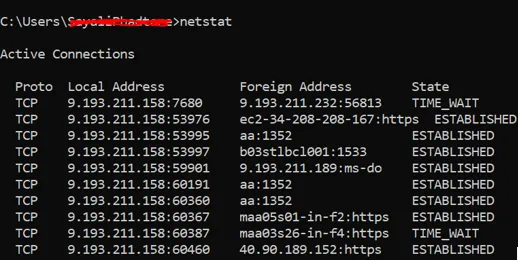
Suorittamalla tämä komento näyttää järjestelmän aktiivisten yhteyksien määrän. Aktiivinen yhteys on noin portissa (TCP) on auki ja valmis hyväksymään yhteyspyynnön.
TIME_WAIT (näkyy yllä olevassa kuvassa) - paikallinen päätepiste (järjestelmäsi) on sulkenut yhteyden.
10. netsh
Se tarkoittaa verkon kuoria. Se auttaa käyttäjää tarkastelemaan ja määrittämään kaikkia järjestelmän sovittimia, koska se tarjoaa runsaasti kontekstiä kuoremaiseen reititykseen liittyvään komentoon, diagnoosikomentoon jne.. Katso alla oleva kuva. Suorittamalla tämä komentokehote siirretään verkkokuoreen.
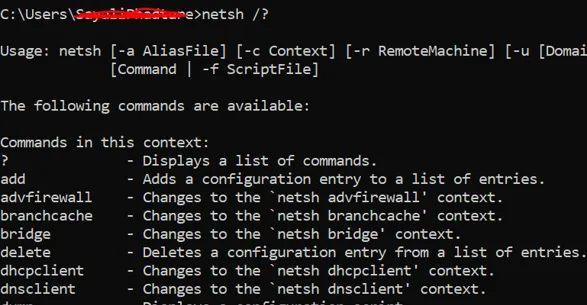
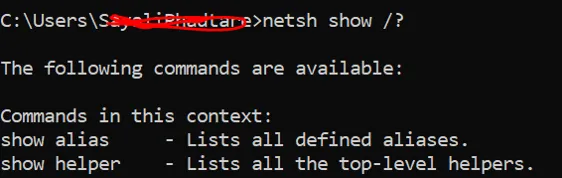
11. arp
Se tarkoittaa osoitteen erotteluprotokollaa. Se löytää isännän MAC-osoitteen ja laitteistoosoitteen IP-osoitteesta.
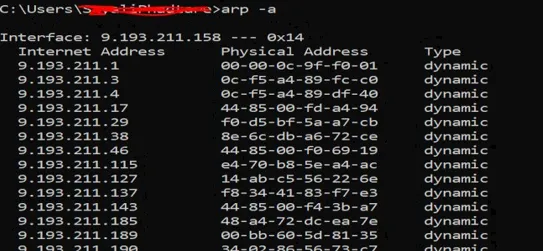
johtopäätös
Olemme tutkineet, kuinka työskennellä verkkoasioiden kanssa, ymmärtää, milloin verkkoportti on auki käsittelemään pyyntöä. Nämä komennot näyttävät myös paljon erilaisia ohjevaihtoehtoja eri pyyntöjen käsittelemiseksi. Tämän kautta ymmärsimme TCP- ja UDP-protokollan. TCP on yhteyskeskeinen protokolla, jolla on mahdollisuus virheiden käsittelyyn. UDP on yhteysvapaa protokolla, ja siinä ei ole virheiden käsittelyä.
Suositellut artikkelit
Tämä on opas Windows-verkkokomennoihin. Tässä keskustellaan erityyppisistä Windows-verkon komennoista ja esimerkkeistä. Voit myös katsoa seuraavia artikkeleita saadaksesi lisätietoja-
- Verkkoprotokollien tyypit
- Cloud Networking
- Mikä on verkkoprotokollat
- Verkkotopologian tyypit
- Opas erityyppisiin verkkoihin